AIF-filer (Audio Interchange File Format-filer) ble utviklet av Apple i 1988 og er sterke lyddata. Denne typen lydfiler er ukomprimert med høy lydkvalitet og stor lagringsplass. Det er veldig forskjellig fra noen vanlige lydfiler som MP3 eller WMA. For å gjøre AIF mindre, noen AIF til MP3 konverterere online eller offline kommer for å hjelpe. Dette innlegget deler flere utmerkede AIF til MP3-konverterere for skrivebord og nettlesere for å hjelpe deg med å fullføre konverteringen hjemme. Detaljerte trinn for hver vil også vises.
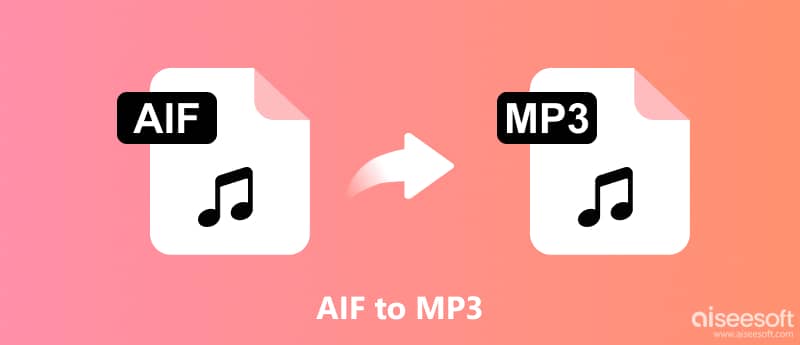
Vanligvis kan endring av AIF til MP3 inkludere mer enn én fil. Så i den første delen vil vi introdusere omformeren som kan utføre AIF til MP3 batchkonvertering. Aiseesoft Video Converter Ultimate er din alt-i-ett-løsning for å håndtere video- og lydkonverteringer i grupper av alle formater. For AIF til MP3 på PC/Mac kan du legge til mer enn én AIF-fil til konverteringslisten. Med den forbedrede motoren vil den superraske konserthastigheten fullføre flere AIF til MP3-konverteringer veldig snart. I mellomtiden vil Video Converter Ultimate minimere kvalitetstap under konvertering. Eller du kan justere kvaliteten under utgangsinnstillingene slik at du fortsatt kan nyte den suverene lydkvaliteten til AIF i MP3-format.
Når det gjelder den konverterte lydfilen, lar Aiseesoft Video Converter Ultimate deg redigere lydfilen ved å justere lydvolumet og velge lydsporet. Samtidig er lydklippefunksjonen omfattende med splitting, fading inn/ut, tilpasning av start/sluttid, sammenslåing av flere lydsegmenter, etc.
Her er trinn-for-trinn-guiden for å gjøre AIF til MP3 av Video Converter Ultimate.
100 % sikker. Ingen annonser.
100 % sikker. Ingen annonser.
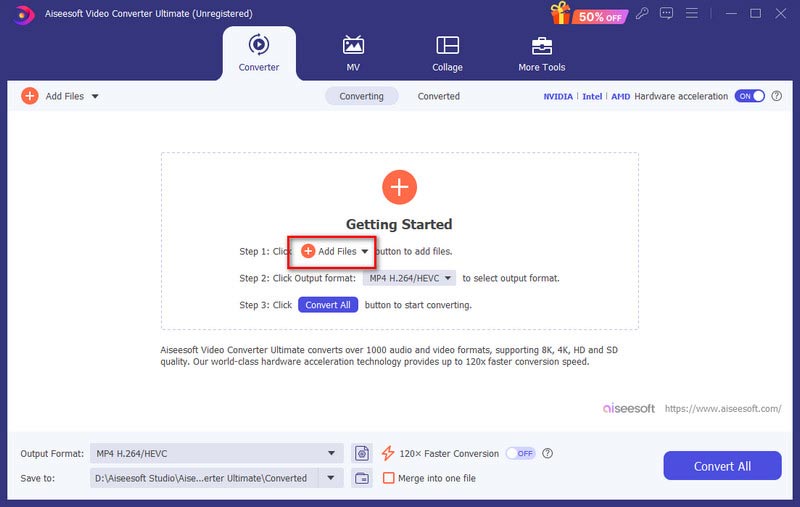
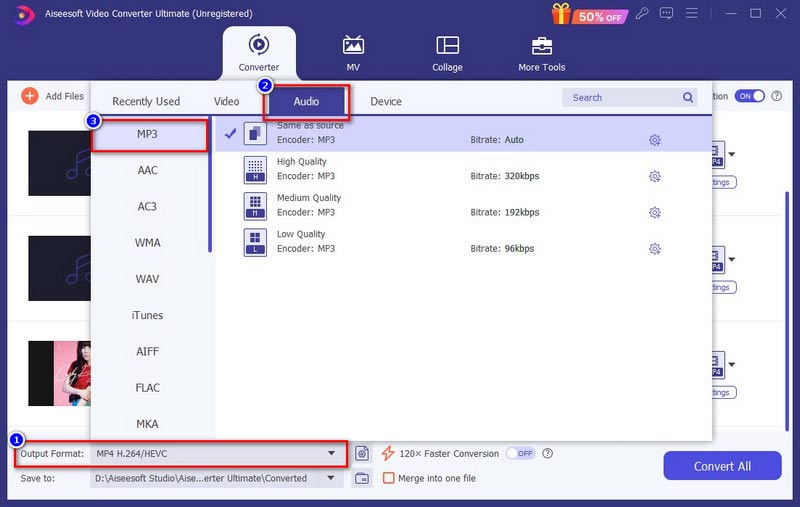
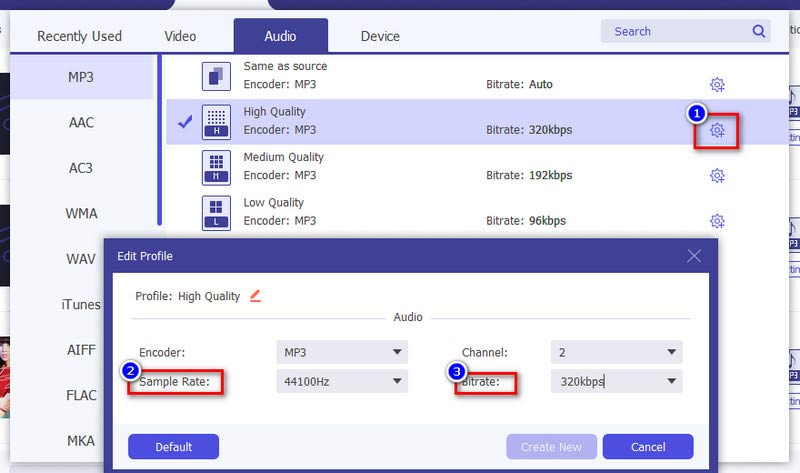
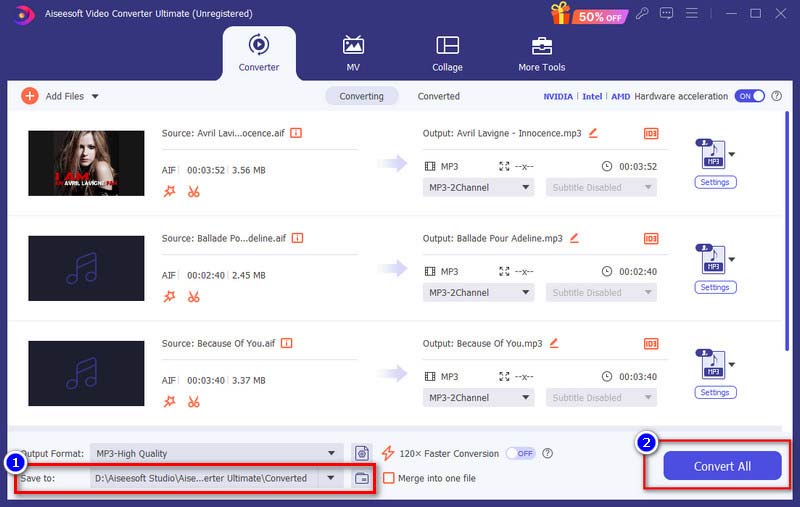
Aiseesoft Video Converter Ultimate støtter eksport av mer enn 1000 video-/lydformater. Så du kan enkelt bruke den til konvertere lydfiler som WMA, WAV, AAC, OGG, etc. til MP3.
Som en gratis, åpen kildekode mediespiller, kan VLC Media Player også gjøre lydkonverteringer som AIF til MP3. Det kan også minimere filstørrelsen og gjøre det enkelt å lagre og dele.
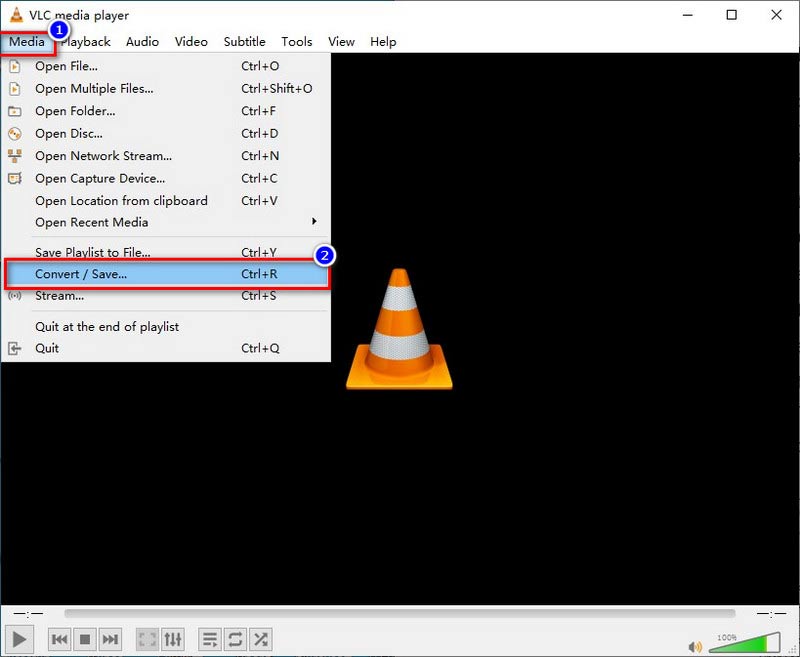
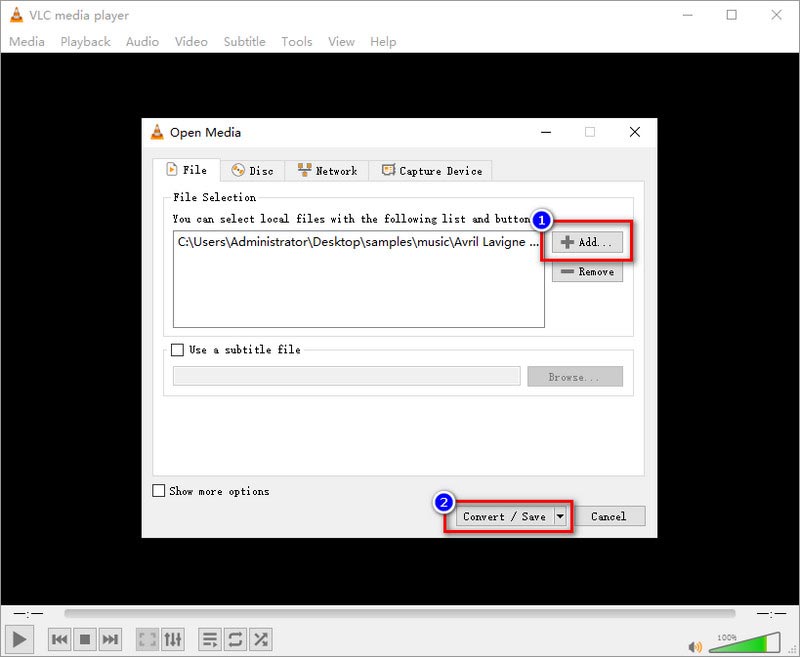
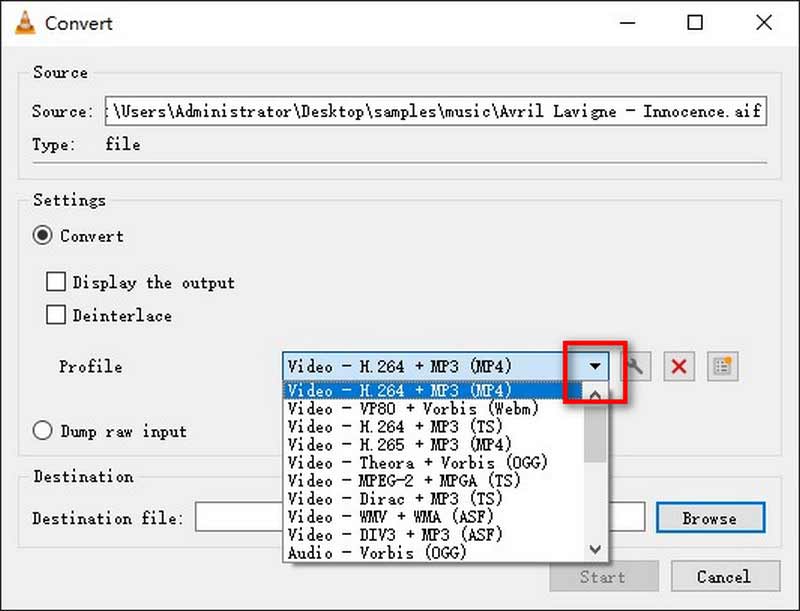
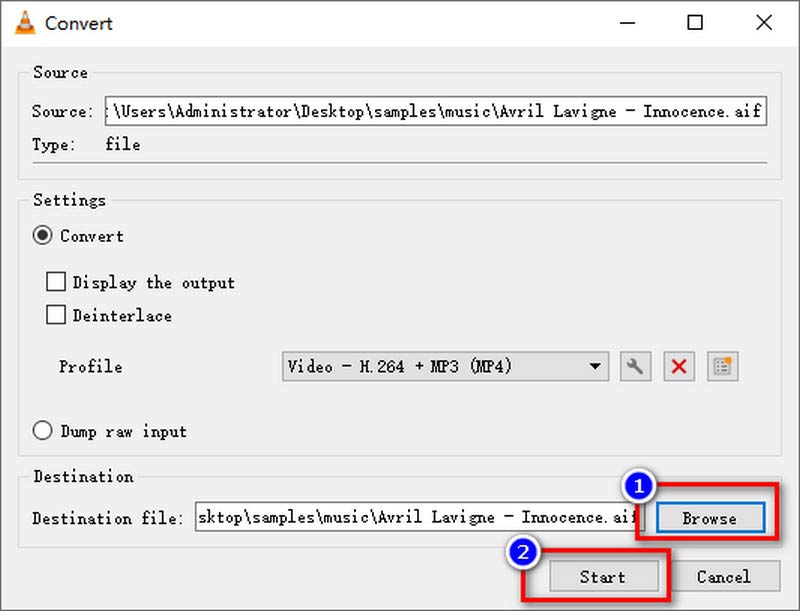
Imidlertid er VLC i hovedsak en multimediaspiller, så driften av filkonverteringen er litt komplisert. Spesielt for nybegynnere vet de kanskje ikke hvor de skal starte fra grensesnittet. Dessuten støtter ikke VLC batchkonvertering.
Vi bruker ofte iTunes for vår Apple-enhetsdatabehandling. Dessuten, iTunes kan også fungere som en flott lydkonverter for ukomprimerte filer som AIF til komprimerte filer som MP3 eller WMA.
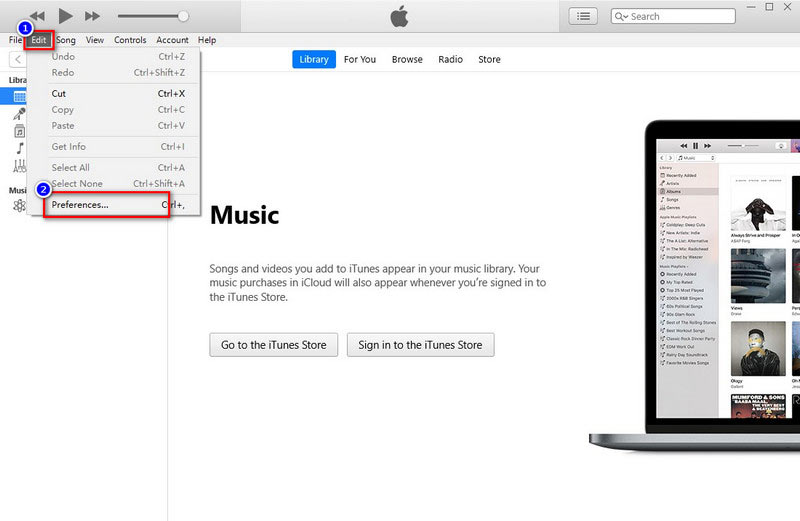
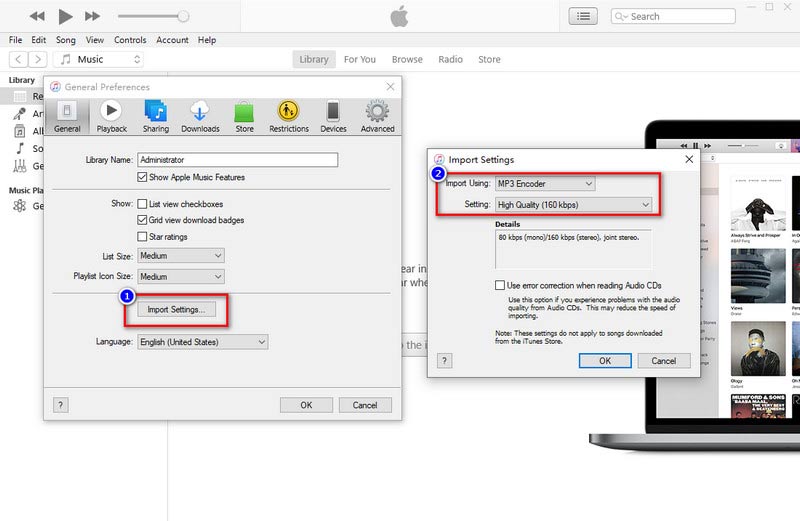
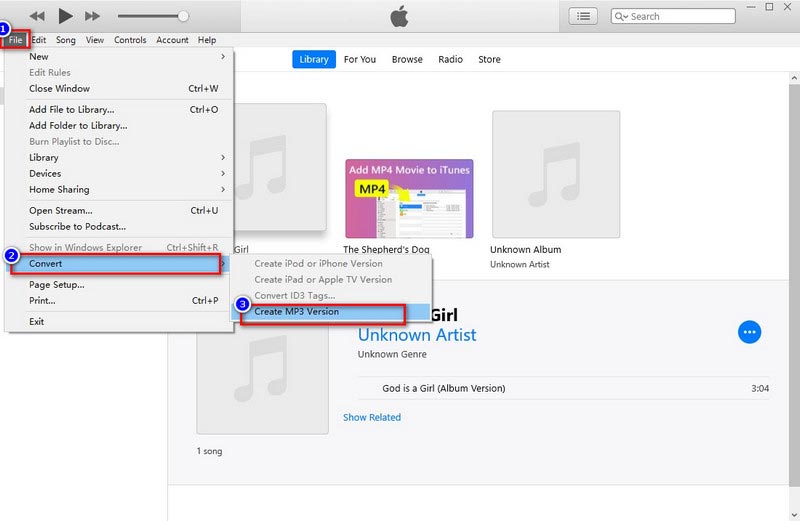
Men hvis du vil bruke iTunes til å gjøre AIF til MP3, bør du være forsiktig med noen problemer. For eksempel kan du ikke bruke iTunes under konvertering av AIF til MP3. Også den originale filen og den konverterte filen vil bli blandet.
Foruten AIF til MP3-konvertererne du kan bruke, kan du prøve noen online-konverterere med AIF til MP3-tjenester. Ulike nettsteder som CloudConvert, FreeConvert, Convertio, Converter App, etc., kan alle gjøre AIF om til MP3 profesjonelt.
Ta CloudConvert som et eksempel. Vi vil vise deg de detaljerte trinnene for konverteringen av AIF til MP3.
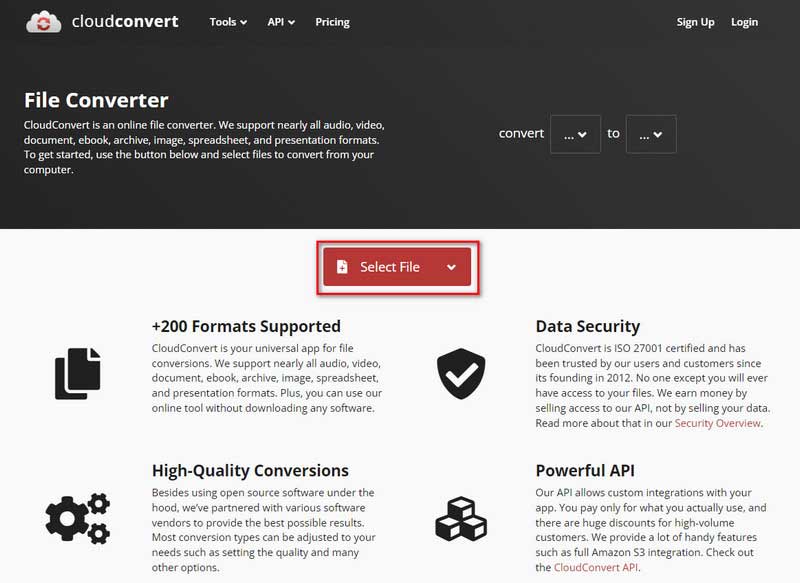
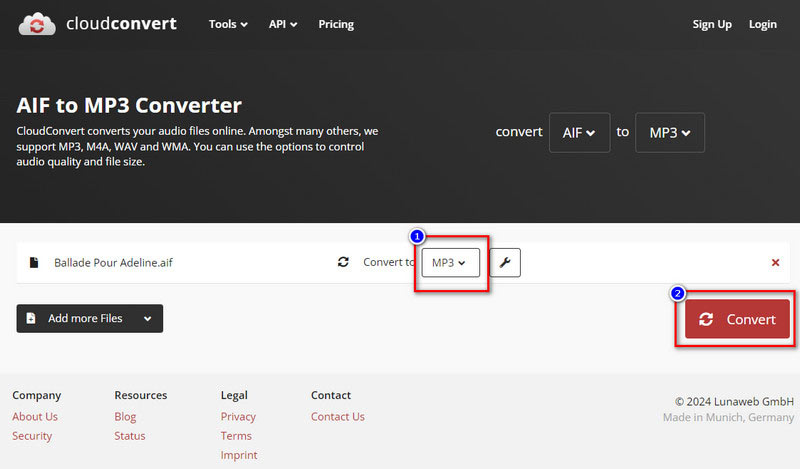
De fleste online AIF til MP3-konverterere som CloudConvert er praktiske å følge, men de har vanligvis bare grunnleggende utgangsinnstillinger for lydtrimming, volum opp/ned-kontroll og endring av lydbithastighet/samplehastighet. Formatene de støtter er også begrenset.
Hvordan konverterer jeg en AIFF til MP3 ved hjelp av Windows Media Player?
Slå på Windows Media Player og sett inn AIFF-lyd-CDen. Velg Rip-innstillinger og finn Format på hurtigmenyen. Velg MP3 fra menyen. I mellomtiden kan du tilpasse utgangskvaliteten fra alternativene for lydkvalitet. Til slutt klikker du på Rip CD øverst.
Er AIFF bedre enn MP3?
Svaret varierer. MP3-format har kvalitetstap, men de er enkle og praktiske å lagre og dele. AIFF er ukomprimert med høy lydkvalitet, noe som koster mer lagringsplass og krever en viss spiller.
Hvordan kan jeg konvertere AIF til MP3 med håndbrems?
Nei, du kan ikke konvertere AIF til MP3 med HandBrake, for HandBrake støtter ikke konvertering av kun lyd.
konklusjonen
I denne artikkelen har vi listet opp 3 konverterere og flere nettsteder du kan utføre AIF til MP3 omdannelse. For hver av dem presenterte vi detaljerte trinn. VLC og iTunes kan hjelpe deg med å endre AIF til MP3, men operasjonene deres kan være kompliserte. Nettsider kan også gjøre AIF om til MP3; den kan imidlertid ikke sikre utskriftskvaliteten. Derfor tørker Aiseesoft Video Converter Ultimate vi anbefalte virkelig alle problemene ovenfor. Prøv det gratis ved å laste det ned til datamaskinen din.
MP3-konvertering
Konverter WMA til MP3 Konverter AMR til MP3 Konverter AAX til MP3 Konverter WAV til MP3 Konverter APE til MP3 Konverter RM til MP3 Konverter MP2 til MP3 Konverter AIF til MP3 Konverter ekte lyd til MP3 Konverter MP3 til AIFF Konverter MP3 til MP4 Konverter MP3 til M4A
Video Converter Ultimate er utmerket videokonverterer, editor og forsterker for å konvertere, forbedre og redigere videoer og musikk i 1000 formater og mer.
100 % sikker. Ingen annonser.
100 % sikker. Ingen annonser.